
Daga Actualidad Gadget A koyaushe muna ba da shawarar cewa ku yi kwafin duk bayanan da kuka adana a duka na'urorin hannu da kwamfutocin tebur, ta yadda idan kwamfutar ta daina aiki. zamu iya kiyaye bayanan mu lafiya.
Maido da kayan aikin mu zuwa ga masana'antar ta abune mai matukar sauki kodayake yana bukatar lokaci. Amma bayanan da muka ajiye a kwamfutarmu babu yadda za a yi a dawo da su sai dai idan muna da ajiyar baya. Wani lokacin matsalar takan faru ne saboda mun share fayil ba da gangan ba.

A cikin wannan labarin za mu mai da hankali kan yadda za mu iya dawo da fayil mai kyau cewa mun share daga kwamfutarmu, cewa ba mu adana ba ko kuma ba mu san inda muka ajiye su ba, matsalar da ta fi ta kowa yawa duk da cewa tana iya zama baƙon abu.
Maido da fayil ɗin Excel wanda bamu adana ba
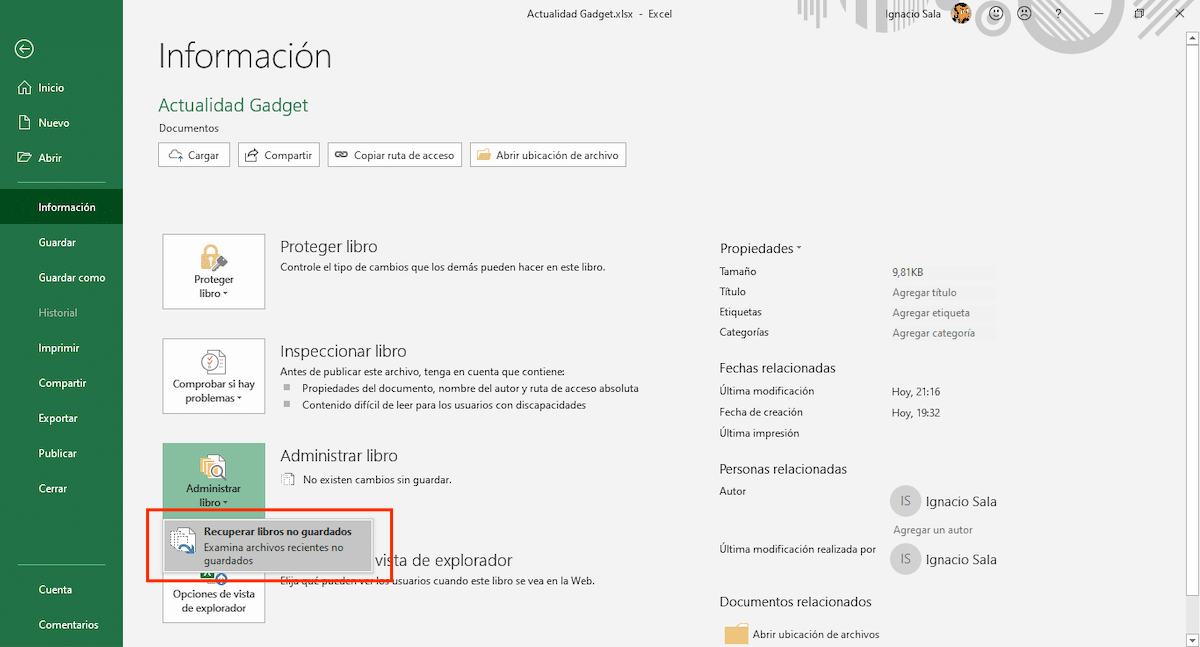
Ta hanyar asali, Excel, kamar sauran aikace-aikacen Office, yana aiki da aikin AutoRecover, aikin da ke da alhakin adana nau'ikan fayil ɗin ta atomatik yayin da muke aiki tare da shi. Don samun dama ga nau'ikan daban an adana su ta atomatik akan kwamfutarmu, dole ne mu je Fayil> Bayani> Sarrafa littafi> Maida littattafan da basu da ceto.
Kwafin atomatik na takaddun da muka ƙirƙira ana adana su ta atomatik a cikin kundin adireshi na UnsavedFiles, adireshin da za a iya samu a cikin kundin adireshin Microsoft \ Office. Wannan kundin adireshi yana buɗewa kai tsaye ta hanyar latsa Maimaita Littattafan da basu da Addini.
Kunna aikin AutoRecover a cikin Excel
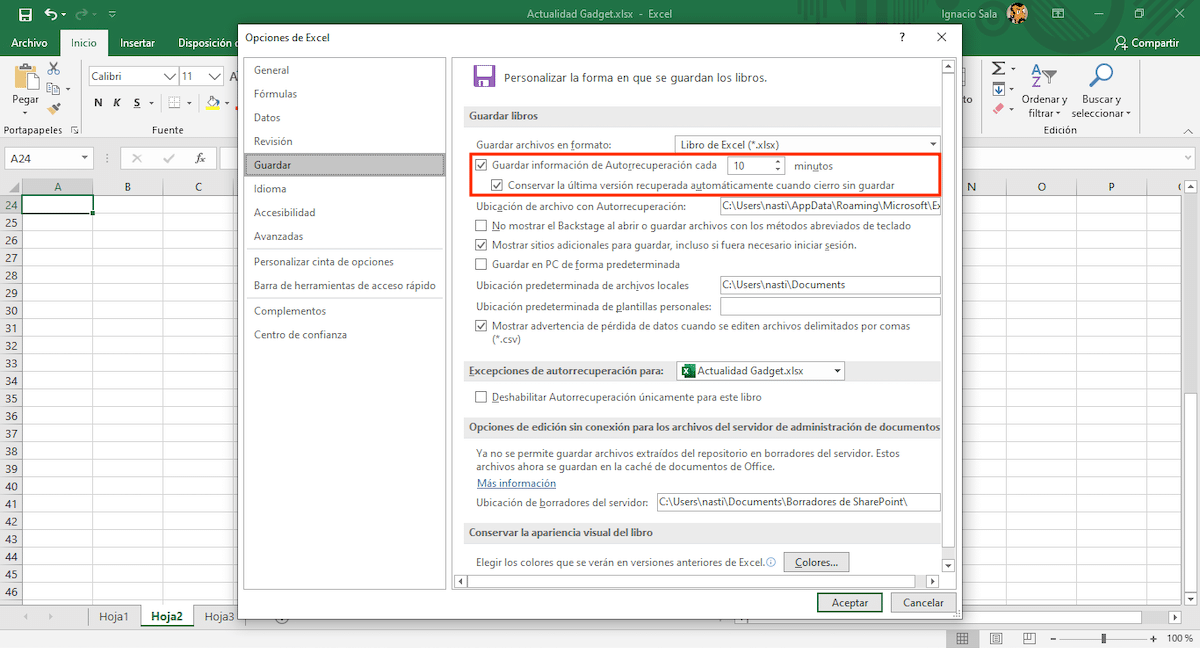
Kodayake ana amfani da aikin AutoRecover na asali, dole ne mu tabbatar cewa hakan ne kuma sau nawa ake yin kwafin ajiyar fayil ɗin da muke aiki akai. Don samun damar wannan aikin da zaɓuɓɓukan sa dole ne muyi waɗannan matakan masu zuwa:
- Danna kan Amsoshi sannan a ciki zažužžukan.
- Gaba, danna kan Ajiye, wanda yake a cikin shafi na hagu kuma zamu tafi hannun dama.
- Akwatin farko, Adana bayanan AutoRecover kowane minti na X, dole ne a kunna, tare da wadannan Ajiye sabon sigar ta atomatik lokacin da na rufe ba tare da adanawa ba.
- Don kafa sau nawa muke son yin madadin, dole ne mu saita lokaci. Ta tsohuwa an saita shi zuwa minti 10.
Maido da fayil ɗin Excel da muka share
Sake bin didi

Maimaita bin ita ce mafi kyawun kirkirar kimiyyar kwamfuta gabaɗayaTunda ya fara samuwa a cikin Windows da macOS (OS X), yana ba mu damar saurin dawo da fayilolin da muka goge daga na'urarmu, muddin ba ma share mahaukata ba kuma muna ci gaba da zubar da kwalin.
A wannan yanayin, maimaita maimaitawa shine wuri na farko da zamu duba idan mun share fayil na Excel, ko kowane fayil, daga kwamfutar mu. Dogaro da lokacin da ya wuce, Ana zubar da kwandon kai tsaye kowane kwana 30, Idan bamu cire shi a baya ba, za mu sami fayil ɗin e ko a cikin kwandon shara.
Mai da sigogin fayil ɗin da suka gabata
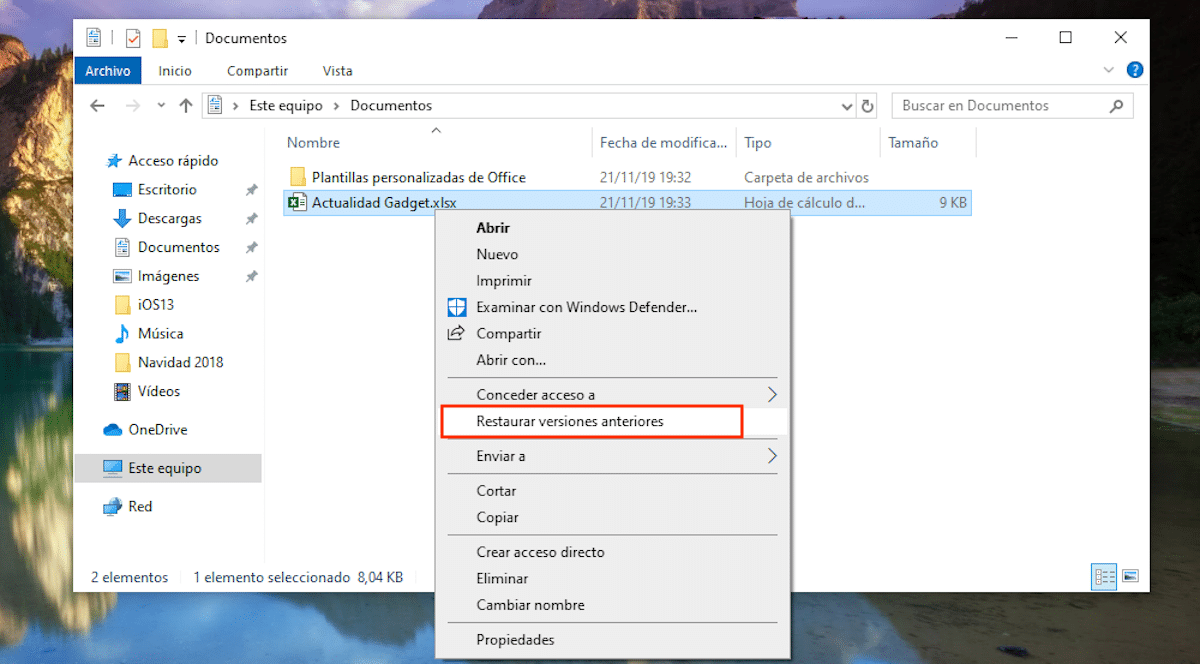
An tsara ɗakin aikace-aikace na Office akai-akai yi wariyar ajiya na fayilolin da muke aiki a kansu, kasancewa aiki mai kyau don lokacin da muke fama da matsalar wutar lantarki, matsala tare da tsarin aiki ko saboda aikace-aikacen ya rufe ba tare da sanarwa ba.
Don samun damar sigogin baya na fayil ɗin da muke aiki a ciki, dole kawai mu je ga inda fayil din yake kuma sanya linzamin kwamfuta akan daftarin aiki. Gaba, dole ne mu danna maɓallin linzamin dama kuma zaɓi Mayar da sifofin da suka gabata.
Gaba, akwatin tattaunawa zai buɗe inda jerin tare da duk sifofin da suka gabata an nuna su na fayil a tambaya. Da zarar mun bayyana game da fayil ɗin da muke so mu warke, kawai dole mu zaɓi shi kuma danna Buɗe.
Dawo da Ajiyayyen Windows
Wani zaɓi kuma da muke da shi gwada dawo da fayilolin Excel da muka ɓace ko share su daga ƙungiyarmu, mun same shi a waje da aikace-aikacen, kai tsaye daga Windows 10 ta hanyar aikin Ajiyayyen.
Babu shakka, kamar yadda nayi tsokaci a farkon wannan labarin, dole ne mu kiyaye adana kusan kowace rana, musamman ma idan ƙungiyarmu wani ɓangare ne na aikinmu.
Idan muna yin kwafin ajiya yau da kullun kuma muna sani daga lokacin da muka ɓace fayil ɗin, aikin Ajiyayyen na Windows 10, yana bamu damar samun damar kwafin ajiyar Tarihin Fayil, tarihin fayil inda zamu sami damar ajiyar ajiyar bayanan kwana da kuma banbancin dukkan fayilolin da muka ajiye a kwamfutar mu.
Ta wannan hanyar, za mu iya samun dama ga nau'ikan daban-daban na fayil ɗin muna neman iya dawo da sigar da muka yi aiki tun kafin ma share ta, ko dai bisa kuskure ko kuma ganganci.
Idan muna neman fayil wanda yake ciki - wani tsohon madadin da muka kirkira da Windows 7, Ba lallai ba ne a nemi kwamfuta tare da wannan tsarin aiki, tunda daga Windows 10 za mu iya samun damar ajiyar da za mu ƙirƙira ta Windows 7 kuma ta haka ne za mu iya dawo da fayilolin da muke buƙata.
Mai da fayil ɗin Excel wanda ba za mu iya samu ba
Idan ba yawanci muke bin umarni yayin adana takaddun da muka ƙirƙira a ƙungiyarmu ba kuma ba mu da wata hanyar neman fayil, muna da hanyoyi daban-daban don kokarin nemo su.
A gefe guda, zamu iya buɗe Excel kuma sami damar jerin abubuwan fayilolin da muka buɗe kwanan nan. Idan ba mu yi amfani da aikace-aikacen da yawa ba, akwai yiwuwar takardar da muke nema za ta same ta a cikin wannan jerin. Da zarar mun buɗe shi, dole ne mu ci gaba da adana shi a inda ya fi sauƙi gano shi, don hana zuciyarmu sake ba mu tsoro.
Wani zaɓin da muke da shi shine mu sami damar shiga akwatin binciken Cortana kuma shigar da kowane ɗayan kalmomin da muka sani suna cikin takaddar. Cortana zai dawo da jerin takardu, tare da aikace-aikacen da aka kirkiresu da su azaman gunki, da ranar da aka ƙirƙira su. Da zarar, da zarar mun gano daftarin aiki, dole ne mu adana shi a inda za mu iya gano shi ta hanya mafi sauƙi.
